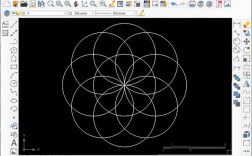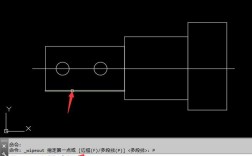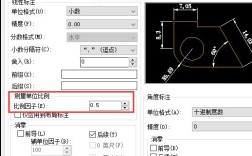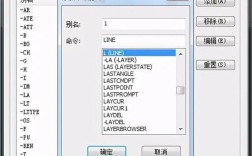CAD三维视图命令是进行三维建模和设计时不可或缺的工具集,它们能够帮助用户从不同角度观察、创建和编辑三维模型,提升设计效率和准确性,这些命令主要分布在AutoCAD的功能区面板、命令行输入以及视图控制工具栏中,涵盖了视图切换、视觉样式调整、视口管理等多个方面,熟练掌握这些命令,是进行复杂三维设计的基础。
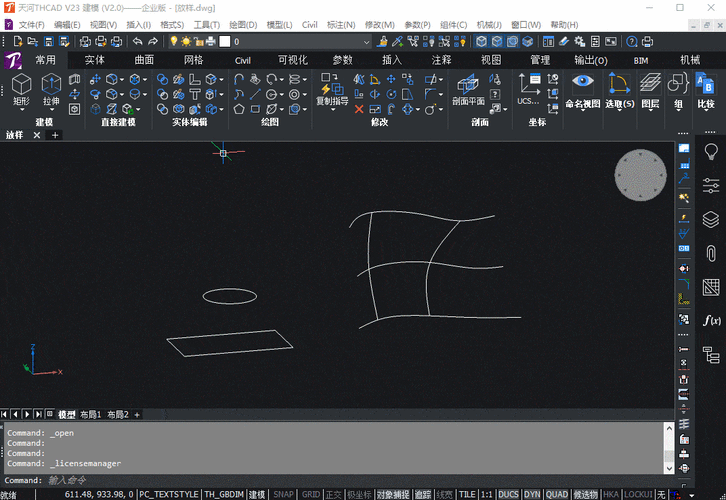
在三维设计中,最基本的操作是视图的切换,AutoCAD提供了多种预设视图,方便用户快速切换到常用的观察角度。“俯视图”命令允许用户从模型的正上方观察,适合进行平面布局和二维图形绘制;“仰视图”则从正下方观察模型,常用于检查底部结构;“左视图”和“右视图”分别从模型的左侧和右侧垂直观察,便于查看侧面的细节和轮廓;“前视图”和“后视图”则从正面和背面观察模型,是进行正面设计和对称性检查的重要视图,除了这些基本正交视图,AutoCAD还提供了四个等轴测视图,包括“西南等轴测图”、“东南等轴测图”、“东北等轴测图”和“西北等轴测图”,这些视图以45度角同时显示模型的三个面(长、宽、高),能够更直观地展示三维效果,西南等轴测图”是最常用的默认三维视图,用户可以通过功能区“视图”选项卡中的“视图”面板直接点击这些预设视图图标,也可以通过命令行输入“VIEW”命令,在弹出的“视图管理器”中选择或创建自定义视图。
视觉样式命令是控制三维模型显示效果的关键,它决定了模型表面的着色、边框和光影表现方式,AutoCAD提供了多种视觉样式,以满足不同的设计需求。“二维线框”样式以纯线条显示模型,不隐藏被遮挡的线条,所有线条均为同一颜色,类似于传统二维绘图,适合进行精确的尺寸标注和细节编辑;“三维线框”样式同样以线条显示模型,但会隐藏被遮挡的线条,并能显示线宽和颜色,增强了三维空间感;“三维隐藏”样式则隐藏模型中被前景物体遮挡的线条,仅显示可见轮廓,使模型结构更清晰;“概念”样式使用平滑着色和冷暖色过渡来显示模型,不依赖真实光源,效果简洁美观,适合用于设计方案的展示和沟通;“真实”样式则模拟真实世界的材质和光照效果,能够显示附着到模型表面的材质纹理、颜色和光影变化,提供逼真的视觉效果,适合进行渲染和最终效果展示;“着色”样式使用平滑着色填充模型表面,颜色基于对象或图层的颜色设置,效果介于“概念”和“真实”之间,适合观察模型的形态和结构,用户可以通过功能区“视图”选项卡中的“视觉样式”面板快速切换这些样式,或通过命令行输入“VSCURRENT”命令进行选择。
除了预设视图和视觉样式,动态观察命令是交互式查看三维模型的重要工具,AutoCAD提供了三种主要的动态观察模式:“受约束的动态观察”允许用户围绕模型进行水平或垂直旋转,操作时按住鼠标左键拖动即可,适合精确控制旋转角度;“自由动态观察”则允许用户沿任意方向旋转模型,屏幕上会出现一个导航球,用户可以通过拖动光标在导航球的不同位置实现多角度旋转,操作更加灵活;“连续动态观察”则能使模型连续自动旋转,用户只需点击并拖动鼠标设置旋转方向和速度,松开鼠标后模型会持续旋转,适合进行全方位展示,这些命令可以通过功能区“视图”选项卡中的“导航”面板调用,或通过命令行输入“3DORBIT”(受约束的动态观察)、“3DFORBIT”(自由动态观察)、“3DCORBIT”(连续动态观察)来启动。
视口管理命令允许用户在模型空间中创建多个视口,每个视口可以显示不同的视图和视觉样式,从而同时观察模型的不同部分或角度,通过“VPORTS”命令,用户可以创建多个视口布局,例如将屏幕分为四个视口,分别显示俯视图、前视图、左视图和西南等轴测图,这样在进行三维建模时,可以实时参考不同视角的几何关系,提高建模精度,每个视口都是独立的,可以单独设置视图方向、视觉样式、缩放比例等参数,而模型本身是关联的,在一个视口中修改模型,其他视口会同步更新。
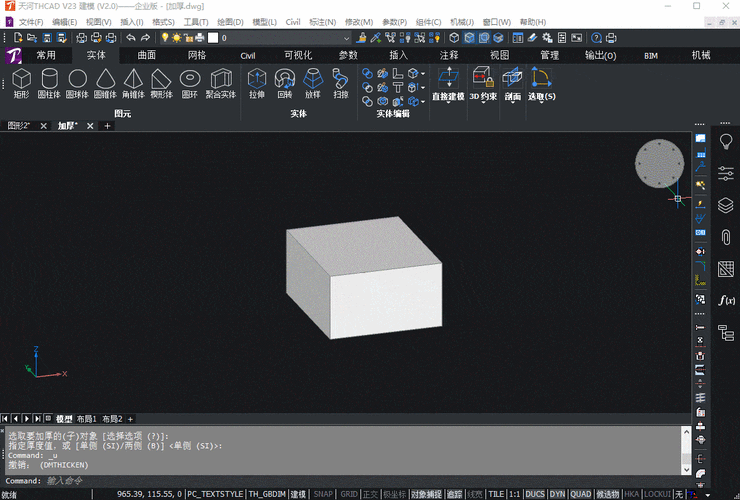
为了更直观地理解常用三维视图命令的功能和调用方式,以下表格进行了简要总结:
| 命令名称 | 功能描述 | 常用调用方式 |
|---|---|---|
| VIEW | 切换预设视图或创建自定义视图 | 功能区“视图”选项卡→“视图”面板;命令行输入VIEW |
| VSCURRENT | 切换视觉样式(二维线框、三维隐藏、真实等) | 功能区“视图”选项卡→“视觉样式”面板;命令行输入VSCURRENT |
| 3DORBIT | 受约束的动态观察,围绕模型水平或垂直旋转 | 功能区“视图”选项卡→“导航”面板→“动态观察”;命令行输入3DORBIT |
| 3DFORBIT | 自由动态观察,沿任意方向旋转模型 | 功能区“视图”选项卡→“导航”面板→“自由动态观察”;命令行输入3DFORBIT |
| VPORTS | 创建和管理多个视口,显示不同视图 | 功能区“视图”选项卡→“视口”面板→“新建视口”;命令行输入VPORTS |
通过合理运用这些三维视图命令,设计师可以高效地构建、查看和修改三维模型,无论是机械零件的精密设计,还是建筑模型的立体展示,都能得心应手,掌握这些命令不仅需要熟悉其基本操作,还需要在实际设计中不断练习,根据具体需求灵活组合使用,才能充分发挥AutoCAD三维设计的强大功能。
相关问答FAQs
问题1:在AutoCAD中,如何快速将当前视图切换到西南等轴测图?
解答:有三种常用方法可以快速切换到西南等轴测图,第一种是通过功能区操作:点击顶部功能区“视图”选项卡,在“视图”面板中找到“西南等轴测图”图标(通常显示为一个立方体的西南角视角),直接点击即可,第二种是通过命令行输入:在命令行窗口中输入“VIEW”命令,按回车键后弹出“视图管理器”对话框,在左侧列表中选择“西南等轴测图”,然后点击“置为当前”并确定,第三种是使用快捷键:部分AutoCAD版本支持自定义快捷键,默认情况下可能没有直接快捷键,但用户可以通过“工具”→“自定义”→“界面”为“西南等轴测图”命令设置个人快捷键,例如设置为“Ctrl+Shift+S”,之后即可通过快捷键快速切换。

问题2:三维建模时,“真实”视觉样式和“概念”视觉样式有什么区别,分别适用于什么场景?
解答:“真实”和“概念”是AutoCAD中两种常用的三维视觉样式,主要区别在于显示效果和应用场景。“真实”视觉样式会模拟真实世界的物理效果,包括模型的材质纹理、颜色、光照反射和阴影等,如果模型附着了材质(如金属、木材、塑料等),“真实”样式会逼真地显示这些材质的细节,适合用于最终效果的展示、客户汇报或渲染前的预览,能够直观地呈现模型在实际环境中的外观,而“概念”视觉样式则更注重设计的艺术性和结构表达,它使用平滑的着色填充,颜色通常采用冷暖色调的渐变(如从蓝色到绿色),不显示复杂的材质纹理和真实光影,而是通过简化的色彩对比突出模型的形态和结构关系,适合用于设计方案的内部讨论、概念演示或快速表达设计意图,因为其简洁的视觉效果可以避免过多细节干扰,让观众更关注模型的整体造型和空间布局。